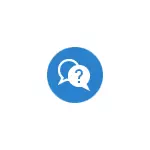
HP noutbuk Windows 10 yeni versiyasını yükledikten sonra mavi HPQKBFILTR.SYS ekran düzeltmek (nəzəri və monoblok və ya eyni marka kompüter) üçün necə Bu sadə təlimat.
WDF_VIOLATION HPQKBFILTR.SYS Hata düzeltme
səhv (daha və ya yeni versiyası ilə uyğunsuzluq) HP klaviatura sürücü çağırır. problemi həll etmək üçün, aşağıdakı adımları edin:- mavi ekran çox reboots sonra (və ya "Advanced Options" basaraq), siz sistem bərpa ekran (Əgər oxuya bilməz, bu təlimat "Advanced" bölməsində məlumat oxumaq) düşəcək.
- "Advanced parametrləri" - - "Command Line" Bu ekranda, "tapmaq və Giderme" seçin. skript istemi aşağıdakı əmri daxil edin:
- REN C: \ Windows \ System32 \ Drivers \ hpqkbfiltr.sys hpqkbfiltr.old
- menyu bərpa mühitdə, "Disable Kompüter" seçin və ya "Windows 10 istifadə Davam et", command line bağlayın.
- Bu dəfə reboot problem olmadan keçəcək.
Update və Təhlükəsizlik - - rebootstrapping sonra Settings getmək Windows Update Center, mövcud yenilikləri çek mövcudluğu: yüklemek Siz KB4468304 yeniləmə (Windows 10 1803 və 1809 üçün HP Keyboard Filter Driver) yüklemeniz lazımdır.
Bu yeniləmə mərkəzi download göstərilir və Windows Update Directory yüklemek deyilsə - https://www.catalog.update.microsoft.com/search.aspx?q=4468304
HP klaviatura üçün yeni HPQKBFILTR.SYS sürücü ilə nazil yeniləmə bərpa edin. Gələcəkdə baxılan səhv yenidən görünür deyil.
əlavə informasiya
Siz yəni ilk addım yerinə yetirmək üçün uğursuz varsa Windows 10 Recovery Çərşənbə almaq bilməz, ancaq bir boot flash drive və ya (7 və 8 də daxil olmaqla) Windows versiyasını hər hansı bir disk var, siz dil seçilməsi sonra ekranda, sonra bu sürücü açılış edə bilərsiniz alt "System Restore" Və artıq təlimat təsvir addımlar həyata keçirilməlidir ki, skript satırı çalıştırabilirsiniz olan basın sol.
Ancaq bu vəziyyətdə, bəzən bir flash sürücü və ya diskdən yüklənərkən bərpa mühitində, sistem diskinin hərfi C.-dən istifadə edə biləcəyiniz cari sistemin hərfini aydınlaşdırmaq üçün Komandanlıq Sifarişi: DiskPart və sonra - Sistemi bölməsinin hərfini görə biləcəyiniz bütün bölmələrin siyahısını siyahıya salın. Bundan sonra, bir çıxış daxil edin və istədiyiniz sürücü məktubu yoluna işarə edərək, 3-cü addımı yerinə yetirin.
